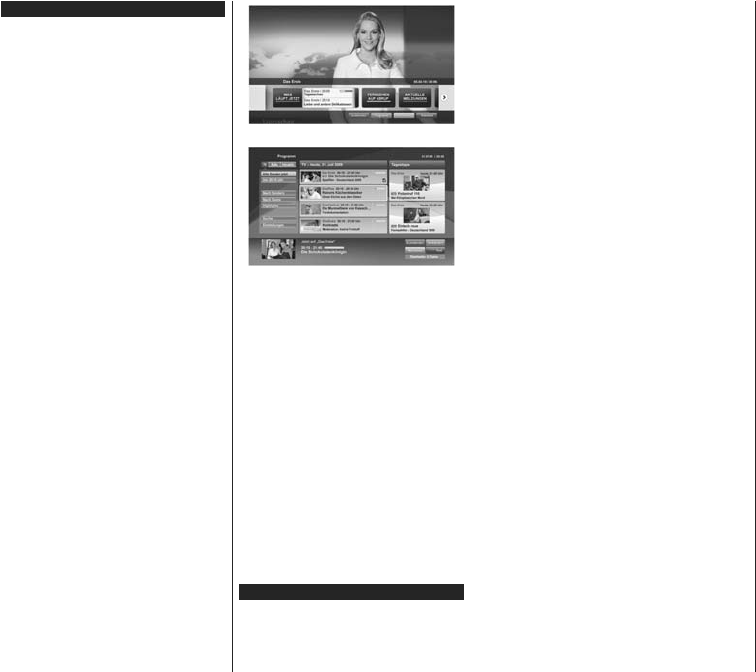Español - 39 -
6LVWHPDGH79+tEULGD+%%79
El HbbTV (híbrido de emisiones de televisión y de
banda ancha) es un estándar de la industria que
combina a la perfección los servicios de televisión
emitidos a través de señales, con los servicios
prestados a través de banda ancha y también
permite el acceso a servicios de Internet solo para
los consumidores con televisores conectados y
FRGL¿FDGRUHV VHUYLFLRV SUHVWDGRV D WUDYpV
HbbTV incluyen canales de televisión tradicionales,
servicios de puesta al día, vídeo a pedido, guía
electrónica de programas, publicidad interactiva,
personalización, votación, juegos, redes sociales y
otras aplicaciones multimedia.
Las aplicaciones HbbTV están disponibles en aquellos
canales señalados por las emisoras (en la actualidad,
varios canales en
La emisora marca una aplicación como de "arranque
automático" y ésta se inicia de forma automática a
través de la plataforma. Las aplicaciones de inicio
automático se inician generalmente con un pequeño
LFRQRGH
una aplicación HbbTV en ese canal. Pulse el botón
rojo para abrir la página de la aplicación. Después de
que se muestre la página, el usuario puede volver al
estado inicial de icono de botón de color rojo pulsando
el botón rojo de nuevo. El usuario puede alternar entre
el modo con el icono de botón rojo y el modo completo
de interfaz de usuario de la aplicación pulsando el
botón rojo. Cabe señalar que la función de alternar
entre el botón rojo lo proporciona la aplicación, y
que algunas aplicaciones pueden comportarse de
manera diferente.
Si cambia a otro canal mientras esté activa una
aplicación HbbTV (ya sea en el modo de icono de
botón rojo o en el modo completo de la interfaz de
usuario), los siguientes escenarios pueden ocurrir
La aplicación puede seguir funcionando.
La aplicación puede terminar.
La aplicación puede terminar, e iniciarse el arranque
automático de la aplicación de botón rojo.
HbbTV permite la recuperación de aplicaciones tanto
desde la banda ancha como de señales de emisión. El
canal emisor puede habilitar ambos modos o uno de
ellos. Si la plataforma no tiene una conexión de banda
ancha en funcionamiento, la plataforma puede aun así
lanzar aplicaciones emitidas en la señal.
Las aplicaciones de inicio automático de botón rojo,
por lo general, ofrecen enlaces a otras aplicaciones.
continuación se muestra un ejemplo de ello. El usuario
puede cambiar a otras aplicaciones mediante el uso
de los enlaces proporcionados. Las aplicaciones
deben proporcionar una manera de interrumpirse
a sí mismas, generalmente el botón Exit se utiliza
para esto.
,OXVWUDFLyQDAplicación de barra de Inicio
,OXVWUDFLyQ Aplicación de guía electrónica de
programas, el vídeo de transmisión se muestra en la
parte inferior izquierda, puede terminarse presionando
0.
Las aplicaciones HbbTV usan las teclas del mando
a distancia para interactuar con el usuario. Cuando
se lanza una aplicación HbbTV
teclas son propiedad de la aplicación. Por ejemplo, la
selección numérica de un canal puede no funcionar
en una aplicación de teletexto, donde los números
indican las páginas del teletexto.
HbbTV requiere la capacidad de
para la plataforma. Hay numerosas aplicaciones
ofreciendo VOD (Vídeo a La Carta) y servicios de
captura de televisión. El usuario puede emplear las
teclas de reproducción, pausa, detención, avance y
retroceso del mando a distancia para interactuar con
el contenido
Nota: R GHVKDELOLWDU HVWD FDUDFWHUtVWLFD
desde el menú 0RUH0iV) en menú 6HWWLQJV!6\VWHP
&RQ¿JXUDFLyQ!6LVWHPD). Según el modelo de su televisor
\ GH SDtV VHOHFFLRQDGD HQ OD ,QVWDODFLyQ SRU
SULPHUDYH]HVWDIXQFLyQSRGUtDHVWDU
6HWWLQJV!6\VWHP!3ULYDF\&RQILJXUDFLyQ!
6LVWHPD! SULYDFLGDG) en lugar de
en el menú 6HWWLQJV!6\VWHP!0RUH&RQILJXUDFLyQ!
6LVWHPD!0iV).
6PDUW&HQWHU
Smart Center es una aplicación móvil funciona en
plataformas iOS y
puede transmitir fácilmente sus espectáculos
y programas en vivo favorito desde el televisor
inteligente.
Español - 40 -
aplicaciones de portal, utilizar su tableta como mando
a distancia para el televisor y compartir multimedia.
Nota: 6HU XWLOL]DU WRGDV ODV IXQFLRQHV GH HVWD
DSOLFDFLyQGHSHQGHGHODVFDUDFWHUtVWLFDVGHVXWHOHYLVRU
3DUDLQLFLDU
Para poder utilizar las funciones basadas en Internet
su módem / router debe estar conectado a la Internet.
,03257 $VHJ~UHVH GH TXH HO \ HO
GLVSRVLWLYRPyYLOHVWpQFRQHFWDGRVDODPLVPDUHG
Para la función de uso compartido de medios la
opción Compartir
(si está disponible). Pulse el botón 0HQX del
mando a distancia, seleccione el menú 6LVWHPD!
2SFLRQHV!0iV y pulse 2.. Resalte $9 y cambie
como (QDEOHG (+DELOLWDGR). El televisor está
preparado para conectar su dispositivo portátil ahora.
Instale el 6PDUW&HQWHU apropiado para la aplicación
de su dispositivo móvil.
Inicie la aplicación del Smart center
HVWi FRUUHFWDPHQWH GH
su TV en su dispositivo portátil. Si el nombre de su
TV no aparece en la lista, espere un tiempo y pulse
sobre el widget 5HIUHVK . Seleccione su
televisor en la lista.
3DQWDOODGHGLVSRVLWLYRPyYLO
En la pantalla principal se puede encontrar pestañas
para acceder a varias funciones.
La aplicación recupera lista actual de la televisión por
primera vez cuando se inicia.
0,6 Se muestran los programas de
los primeros cuatro canales de la lista de canales
recuperados de la TV
listados. Pulse sobre la miniatura del canal y mantenga
presionado. Se mostrará una lista de los canales y se
puede elegir el canal deseado para ser reemplazado.
79 Usted puede ver el contenido a través de la
pestaña de TV
través de la lista de canales recuperado de su televisor
y haga clic en las miniaturas para ver las páginas de
detalles.
*5$%$&,21(6 Usted puede ver las grabaciones
activas (si están disponibles) y recordatorios a través
de esta pestaña. Para eliminar cualquier elemento,
basta con pulsar en el icono de eliminación que se
HQFXHQWUDHQFDGD¿OD
(3* (Guía Electrónica de Programación): Puede
consultar los horarios de emisión de listas de canales
seleccionados a través de esta pestaña. T
puede navegar a través de canales pulsando en el
canal seleccionado en la parrilla EPG. T
que la actualización/recarga de la información de la
EPG puede llevar un tiempo, dependiendo de la red
y la calidad del servicio web.
Nota: 6H XQD FRQH[LyQ D ,QWHUQHW SDUD YHU OD
información basada en WEB de la EPG.
&21),*85$&,Ï1&RQ¿JXUH
Puede cambiar;
$XWREORTXHR HQ ,26 La pantalla del
dispositivo se apaga automáticamente después
de un cierto periodo de tiempo. Por defecto está
desactivada, lo que significa que la pantalla
permanecerá siempre encendida.
$XWRHQDEOHLa función FollowMeTV
(si está disponible) se iniciará automáticamente
cuando se habilita esta opción. Por defecto está
desactivado.
$XWRFRQH[LyQ 79Cuando está activado, el
dispositivo móvil se conectará automáticamente
al último televisor conectado y salta la pantalla de
búsqueda de TV
&DPELRGHMuestra el televisor
conectado actualmente. Puede pulsar en esta
opción para ir a la pantalla "Búsqueda de televisión"
y cambiar a un televisor diferente.
(GLWDU GH FDQDOHV SHUVRQDOL]DGD Puede
editar la lista de canales personalizada utilizando
este ajuste.
(OHJLU GH OD OLVWD GH Usted
puede elegir la fuente de la lista de canales que
se utilizarán en la aplicación. Las opciones son
"Lista de TV" y "Lista personalizada".
puede activar "Recordar mi elección" opción
para establecer el origen de la lista de canales
seleccionada como una elección constante. En este
caso, si la fuente está disponible que se utilizará
en la aplicación.
9 1~P Muestra la versión actual de la
aplicación.
3iJLQDGHGHWDOOHV
Para abrir la página de detalle dé un golpecito en un
programa. En la pantalla de la página de detalles se
puede obtener información detallada de los programas
que seleccione. Hay pestañas para encontrar en esta
página de "Detalles", "Elenco" y "Vídeos".
'(7 Esta ficha ofrece un resumen e
información sobre el programa seleccionado. T
hay enlaces a las páginas de Facebook y T
programa seleccionado.
(/(1&2 Muestra todas las personas han contribuido
al programa actual.
9Ë'(26 Proporciona vídeos en Y
con el programa seleccionado.
Nota: Para algunas funciones puede ser necesaria una
FRQH[LyQD,QWHUQHW